Ogni sistema Windows contiene la cartella AppData. La maggior parte degli utenti non è a conoscenza di questa cartella; se lo è, potrebbe non avere mai bisogno di accedervi. Tuttavia, la cartella AppData può essere utile se si desidera ripristinare le impostazioni o rimuovere le impostazioni specifiche di un programma.
Inoltre, è importante conoscere la cartella AppData e come accedervi. In questa guida scoprirete tutto ciò che riguarda la cartella AppData e come ripristinare la cartella AppData mancante.
Che cos’è la cartella AppData in Windows?
La cartella AppData o Application Data è la cartella in cui le applicazioni di Windows memorizzano i loro dati e le loro impostazioni. Questi dati possono includere la cache dei programmi, i file temporanei, le impostazioni personalizzate, i siti web preferiti, i file di configurazione di varie applicazioni, ecc. Inoltre, ogni profilo utente di Windows ha la propria cartella AppData, il che significa che è facile trasferire i dati da un sistema all’altro con lo stesso account utente.
Per impostazione predefinita, la cartella AppData è nascosta nel sistema Windows. Pertanto, non è possibile accedervi nell’unità C: a meno che non si attivi l’opzione Mostra cartelle nascoste e cartelle. La cartella AppData è suddivisa in tre sottocartelle:
- Cartella di roaming – contiene dati che possono essere spostati da un sistema all’altro insieme al profilo utente.
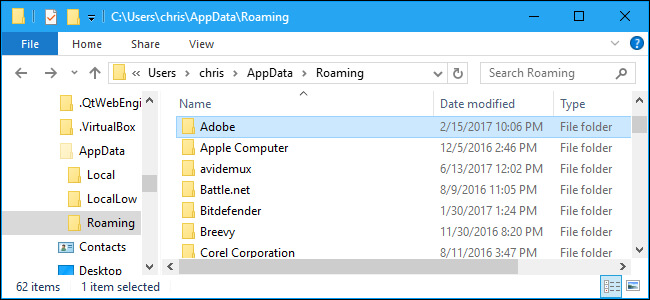
- Cartella locale – contiene dati specifici di un singolo sistema e non può essere spostata da un computer all’altro.
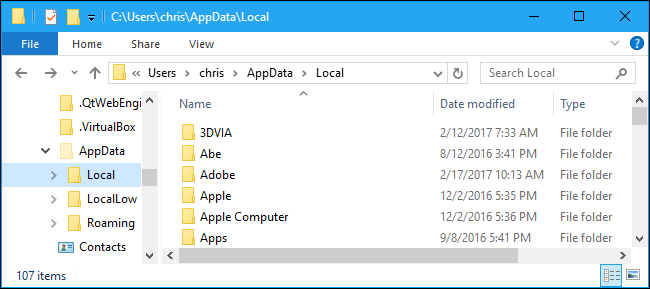
- La Cartella LocalLow è come la Cartella Local, ma contiene dati per l’accesso a basso livello, ad esempio Internet Explorer in modalità protetta.
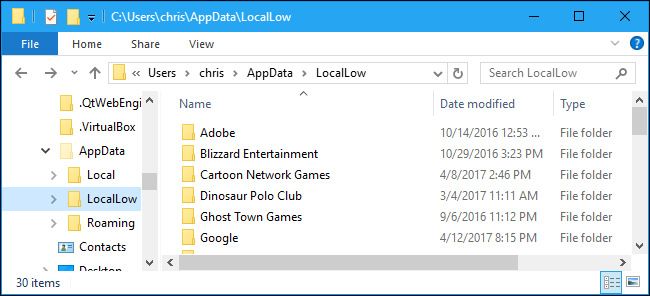
AppData non viene visualizzato? Come trovare AppData?
Poiché la cartella AppData è nascosta, potrebbe non essere possibile trovarla. Per accedere alla cartella AppData, è necessario prima mostrarla. Seguite questi passaggi per vedere come trovare la cartella AppData:
1. mostra i file dalle opzioni della cartella
- Digitare Opzioni di Esplora file nella casella di ricerca della barra delle applicazioni e fare clic su Apri per avviarla.
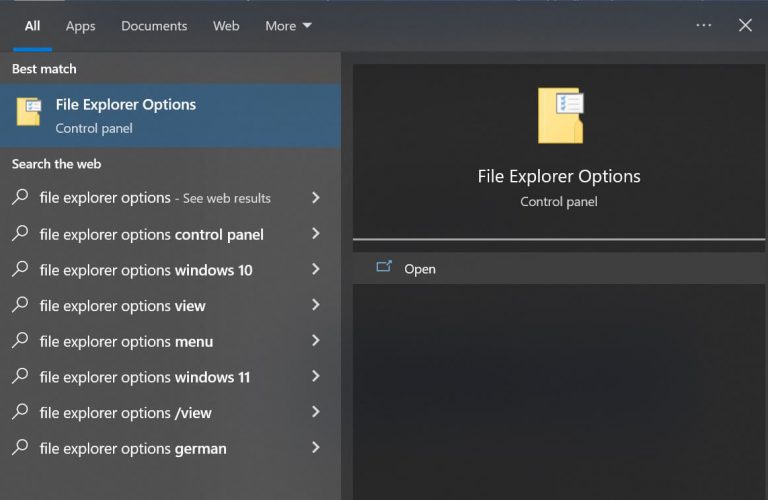
- Fare clic sulla scheda Visualizza e selezionare “Mostra file, cartelle e unità nascoste”.
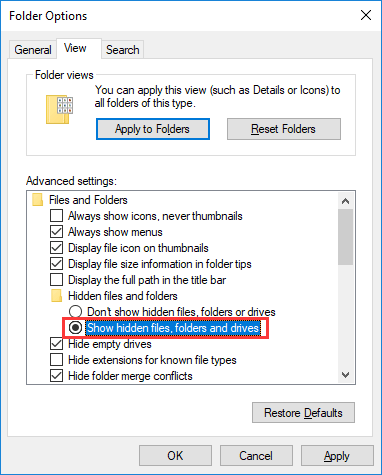
- A questo punto, fare clic su Applica e poi su OK per applicare la modifica.
- Quindi premere contemporaneamente i tasti Windows ed E.
- Passare quindi alla seguente directory: C:\User{username}. Qui {username} è il nome utente del computer.
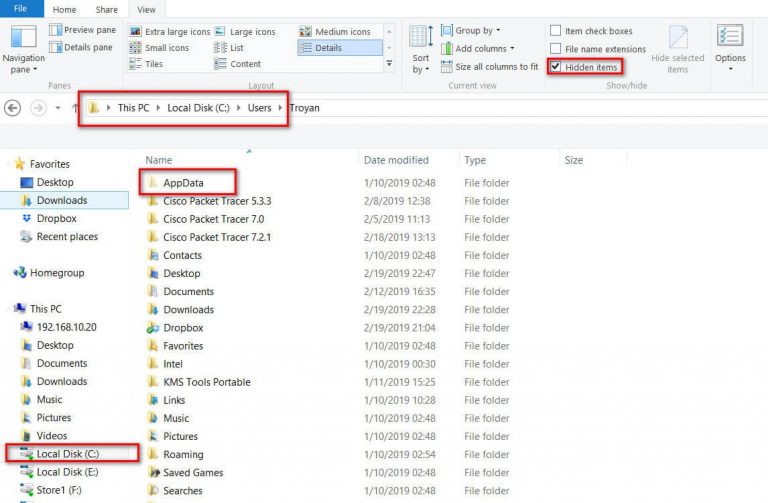
- Cercare la cartella AppData, che è ombreggiata perché nascosta. Fare clic sulla cartella per aprirla.
2. Utilizzate Esegui per aprire la cartella AppData.
Cercate di ripristinare la cartella AppData mancante utilizzando la funzione Esegui. Indipendentemente dalla posizione in cui la cartella è nascosta, è possibile accedervi utilizzando la funzione Esegui.
- Premere contemporaneamente i tasti Windows e R per avviare Esegui.
- Digitare %appdata% nel campo previsto e premere Invio.
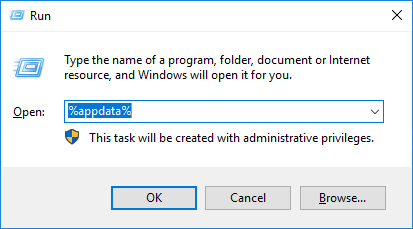
- A questo punto si aprirà la cartella AppData.
3. Utilizzare il software Stellar Data Recovery per recuperare la cartella AppData persa.
Se la cartella AppData è scomparsa o persa, è possibile recuperarla facilmente con un software di recupero dati efficiente e facile da usare. Stellar Data Recovery Professional for Windows è un software straordinario in grado di recuperare file, foto, documenti e video cancellati, persi o mancanti in tutti gli scenari di perdita di dati. Seguite i passaggi seguenti per recuperare la cartella AppData mancante:
- Selezionare Tutti i dati come tipo di file e fare clic su Avanti.
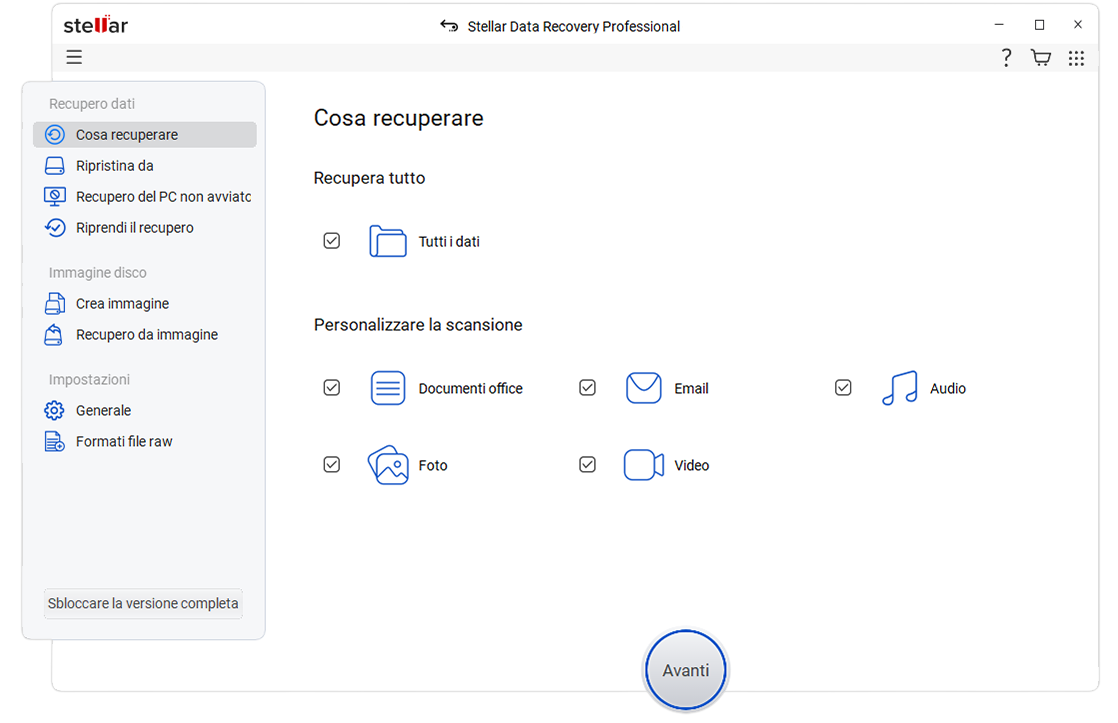
- Poiché si desidera recuperare AppData, selezionare il disco rigido locale (C:) come posizione e attivare l’opzione Scansione profonda. Quindi fare clic su Scansione.
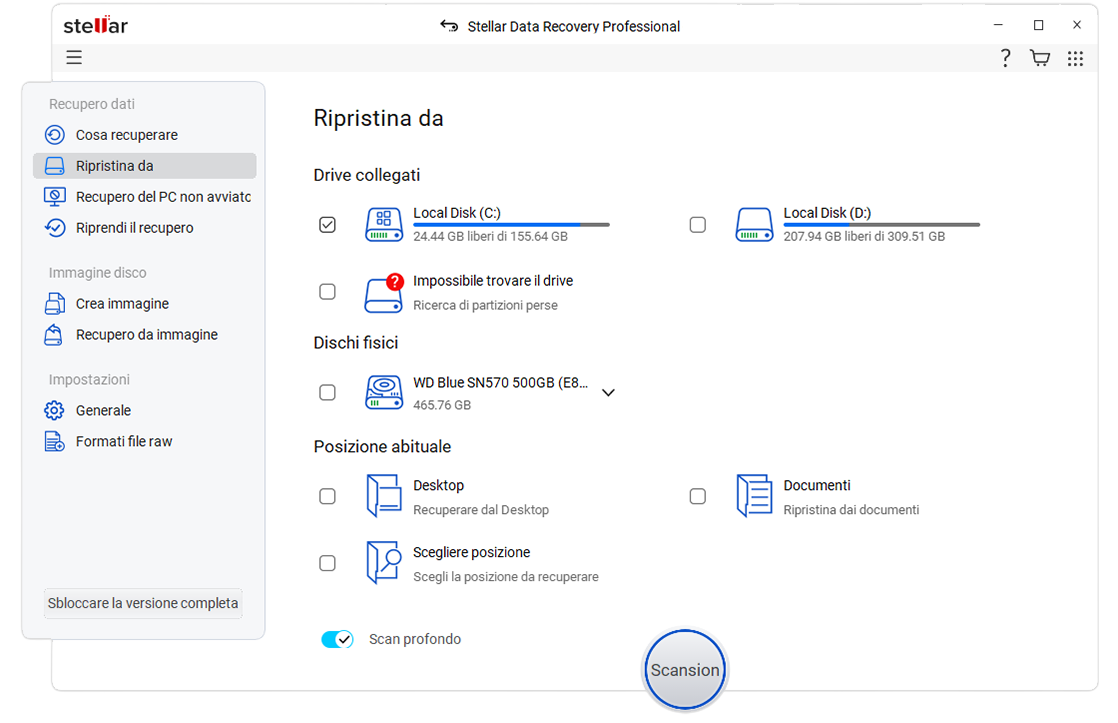
- Una volta completata la scansione, verrà visualizzata un’anteprima della cartella.
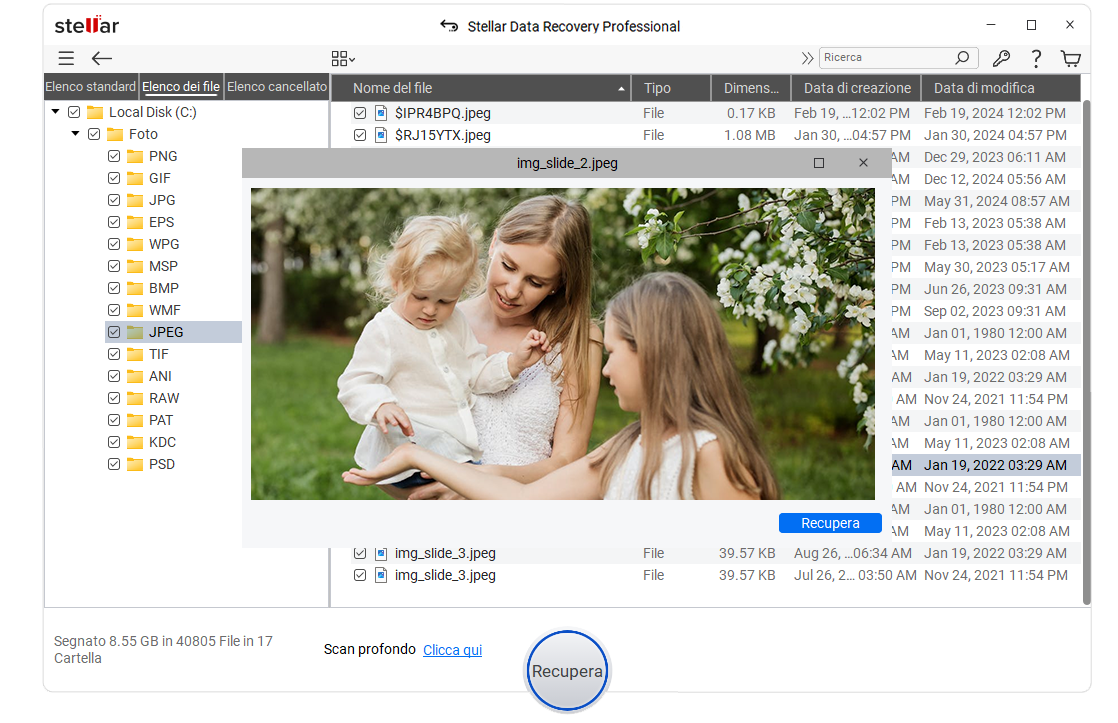
- Fare clic su Sfoglia per selezionare il percorso in cui salvare i file recuperati.
- Quindi fare clic sull’opzione Avvia salvataggio per salvare i file e le cartelle recuperati.
Come nascondere la cartella AppData in Windows 7?
La procedura per nascondere i file e le cartelle in Windows 7 è leggermente diversa da quella di Windows 10/8.1/8:
- Per prima cosa, fare clic sull’icona Start e poi su Pannello di controllo.
- A questo punto, fare clic su Aspetto e personalizzazione e selezionare Opzioni cartella.
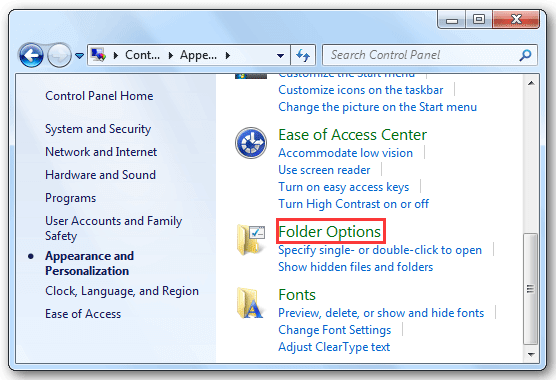
- Passare quindi alla scheda Vista.
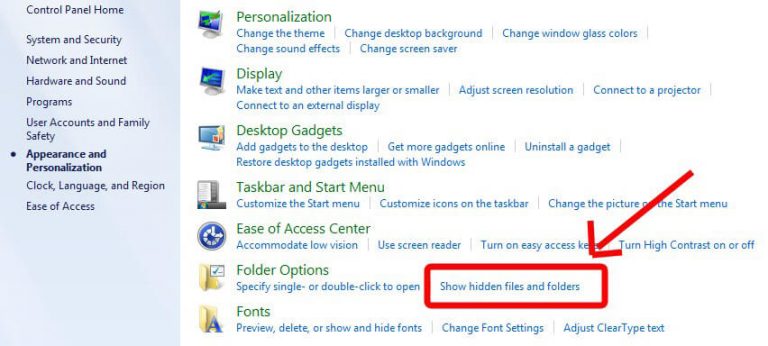
- Ora selezionate la casella accanto a Mostra file, cartelle e unità nascoste in File e cartelle nascosti.
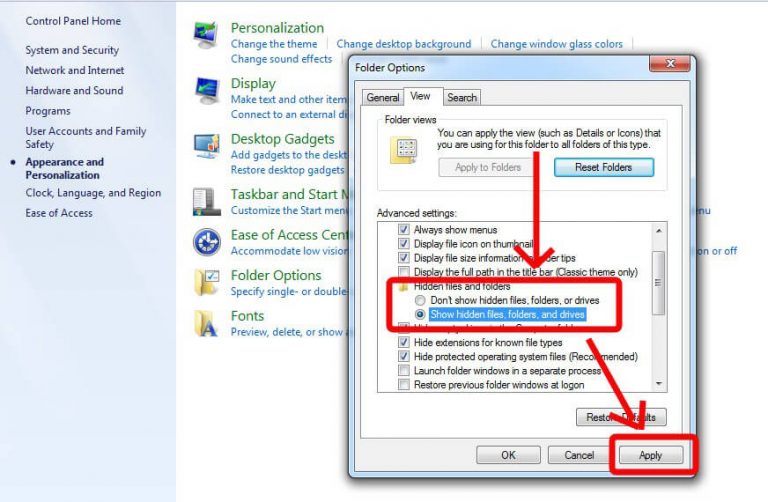
- Fare clic su Applica e poi su OK.
- Andare quindi in C:\User{username} e individuare la cartella AppData mancante.
Conclusione
La cartella AppData è nota per salvare i file relativi ad alcuni programmi installati sul sistema, e questi file sono fondamentali per garantire il normale funzionamento di tali programmi. La cartella AppData, per impostazione predefinita, è nascosta nel sistema Windows; tuttavia, è possibile utilizzare la funzione Esegui per aprirla. In alternativa, selezionate la casella accanto a Mostra file e cartelle nascosti nelle Impostazioni per nasconderla.
Tuttavia, se la cartella AppData è mancante o persa, è possibile ripristinarla utilizzando il software Stellar Data Recovery.
FAQ
1. Cosa contiene la cartella AppData?
La cartella AppData contiene alcune impostazioni, file e dati specifici del programma o delle applicazioni presenti sul sistema. Per impostazione predefinita, questa cartella è nascosta e ha tre sottocartelle: Local, LocalLow e Roaming.
2. Posso eliminare la cartella AppData?
Non si deve eliminare la cartella AppData o i file in essa contenuti. Infatti, se si elimina qualcosa dalla cartella AppData, i programmi o le applicazioni ad essa associati saranno danneggiati. Per lo stesso motivo, non è nemmeno una buona idea spostare i file dalla cartella AppData.
3. Come posso accedere alla cartella AppData?
- Digitare %appdata% nella ricerca di Windows e premere il tasto Invio.
- Si aprirà la sottocartella AppData Roaming. Ora fate clic su AppData nella barra degli indirizzi per visualizzare la cartella AppData.
Was this article helpful?
